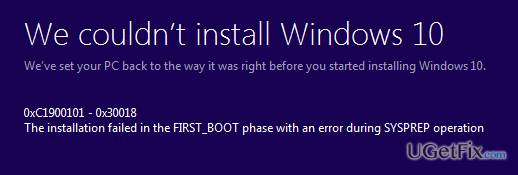Win安装期间修复0xc1900101 - 0x4000d错误?
1、0xC1900101 - 0x4000D不是Windows 10更新错误中最常见的错误。但是,使用Windows 7系统的用户经常会遇到此问题,因为出于某种原因,此错误仅在升级到Windows 10时出现在Windows 7上。遇到0xC1900101的最大风险- 0x4000D错误是使用USB驱动器升级Windows。

2、实际上,这个错误非常烦人,因为它不允许安装Windows 10更新。一旦启动更新,该过程就会顺利进行,但会陷入一定的百分比(通常超过70%)。然后用户收到通知说:
“在Second_Boot阶段安装失败,在Migrate_Data操作期间出错。”
一段时间后,错误消失,配置继续进行。但是,不是很长一段时间。大约90%的配置设置阶段,出现错误0xC1900101 - 0x4001E。它说:

3、在Second_Boot阶段安装失败,在Pre_Oobe操作期间出错“。
之后,Windows 10更新卡住了。导致此错误的原因有很多,例如与防病毒程序不兼容,更新错误,其他软件不兼容等等。幸运的是,有几种方法可以帮助修复 Windows 10安装期间的0xc1900101 - 0x4000d错误。

1、禁用后台应用程序
可能是在执行更新时在系统后台运行的程序是0xc1900101 - 0x4000d错误的罪魁祸首。因此,请确保通过任务管理器禁用后台运行的软件。
删除反恶意软件
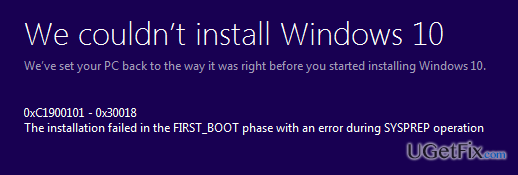
2、反恶意软件工具通常会导致问题,因为它们可能与其他软件不兼容。因此,假设安装Windows 10时0xc1900101 - 0x4000d错误可能是由防病毒引起的。要从系统中删除它:
转到“ 控制面板”,选择“ 系统和安全”。
单击Windows解决方案中心。
点击安全性并找到您的防病毒软件。
单击它并选择它并选择卸载。
重启你的电脑。
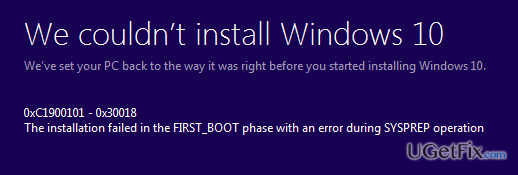
3、安装系统更新
转到“ 开始”菜单 - 选择“ 系统和安全 - Windows更新”。
选择检查更新。
如果系统找到一些必需的更新,请选择所有更新,然后单击“ 安装更新”。
重启你的电脑
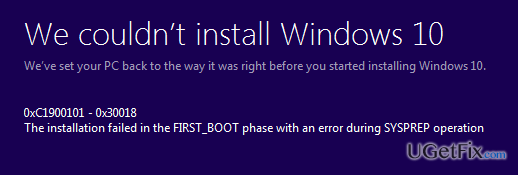
4、检查系统是否存在不兼容性
为此,您应该使用System Readiness工具。下载适用于基于x64的系统的Windows 7的系统更新准备工具(KB947821),并让它自动检测您的计算机上存在哪些不兼容性。如果未找到任何结果,请尝试再次更新Windows 10。但是,如果发现某些冲突,则必须先修复它们。
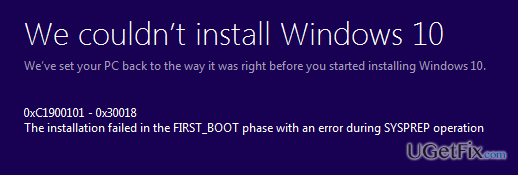
5、我们希望这些步骤可以帮助您在Windows 10安装期间修复0xc1900101 - 0x4000d错误。如果一切正常,请告诉我们。